Windows Module Installer Worker verursacht hohe CPU-Leistung [Behoben]
Warum beansprucht der Windows Module Installer Worker meine CPU, und kann ich ihn deaktivieren? Die Antwort lautet: Nein, das können Sie nicht. Sie können jedoch die Update-Dienste zurücksetzen und den Ordner „SoftwareDistribution“ löschen.
Damit sollte das Problem sofort behoben sein. Alternativ können Sie die dedizierte Problembehandlung ausführen oder verhindern, dass Windows 10 automatisch Updates anwendet.
Lesen Sie weiter, um eine detaillierte Anleitung zu erhalten.
Wie kann ich den Windows Module Installer Worker unter Windows 10 beheben?
- Löschen Sie den Ordner „SoftwareDistribution“
- Starten Sie die Windows-Problembehandlung
- Stoppen Sie die automatischen Windows-Updates
Löschen Sie den Ordner „SoftwareDistribution“
- Stoppen Sie den Windows Update-Dienst
- Drücken Sie die Tastenkombination Windows-Taste + R, um Ausführen zu öffnen.
- Tippen Sie services.msc ein und drücken Sie die Eingabetaste.
- Suchen Sie im Dienstfenster nach dem Windows Update-Dienst.
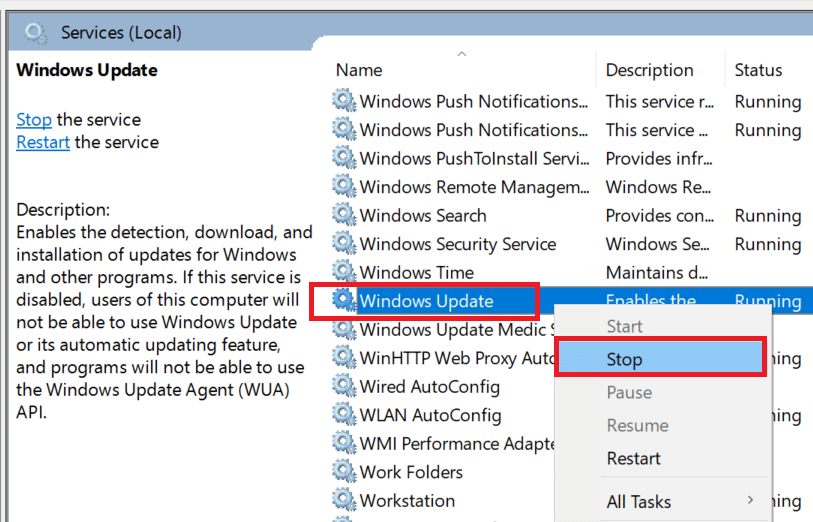
- Klicken Sie mit der rechten Maustaste auf den Windows Update-Dienst und wählen Sie Anhalten.
Beenden Sie zunächst den Windows Update-Dienst über die Dienste-Schnittstelle, damit Sie beim Löschen des Ordners „SoftwareDistribution“ keine Fehlermeldung erhalten.
Schließen Sie das Fenster „Windows-Dienste“ und führen Sie die folgenden Schritte aus, um den Ordner „SoftwareDistribution“ zu löschen.
- Löschen Sie den Ordner „SoftwareDistribution“
- Öffnen Sie den Datei-Explorer und navigieren Sie zum folgenden Verzeichnis:
Local Disk (C:) > Windows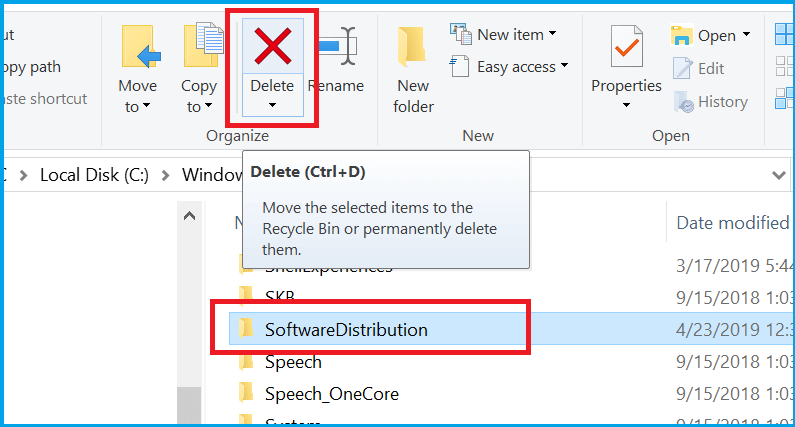
- Suchen Sie den Ordner „SoftwareDistribution“. Klicken Sie mit der rechten Maustaste darauf, und wählen Sie Löschen.
Starten Sie Ihren PC neu und suchen Sie erneut nach dem Update. Gehen Sie zu folgendem Pfad: Settings > Update and Security > Windows Update > Check for update Windows lädt standardmäßig neue Updates herunter und speichert sie im Ordner „SoftwareDistribution“.
Gelegentlich können die heruntergeladenen Dateien beschädigt werden, was zu einer hohen CPU-Auslastung führen kann, da ständig nach Updates gesucht wird.
Eine Möglichkeit, dieses Problem zu beheben, besteht darin, den Ordner „SoftwareDistribution“ zu entfernen und das Windows-Update zu aktualisieren.
Starten Sie die Windows-Problembehandlung
- Klicken Sie auf Start und wählen Sie Einstellungen.
- Gehen Sie zu Update und Sicherheit und klicken Sie auf die Registerkarte Problembehandlung.
- Scrollen Sie nach unten und klicken Sie unter dem Abschnitt Problembehandlung auf Windows Update.
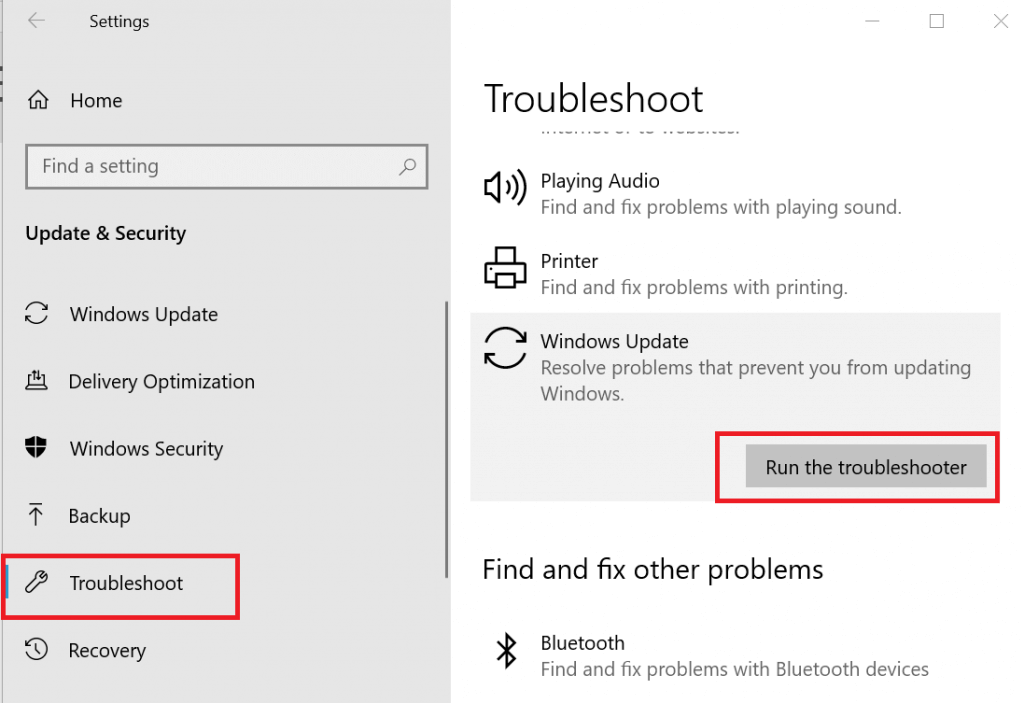
- Klicken Sie auf die Schaltfläche Problembehandlung ausführen. Windows Update beginnt mit der Überprüfung des Systems auf Windows-Update-Probleme und initialisiert die Diagnose.
- Befolgen Sie die Anweisungen auf dem Bildschirm, um die empfohlene Korrektur anzuwenden.
Nach der Anwendung der Korrektur starten Sie das System neu und überprüfen Sie, ob das Problem der hohen Festplattenauslastung behoben ist. Viele Benutzer haben berichtet, dass die Ausführung der Windows-Update-Problembehandlung ihnen geholfen hat, das Problem zu beheben.
Windows enthält standardmäßig ein Dienstprogramm zur Problembehandlung, um Probleme mit den Windows-Updates zu finden und zu beheben.